文章目录
- 一、Vue-CLI 项目搭建
- 介绍
- node环境搭建
- 1) 下载与安装
- 2)测试是否安装成功
- 安装vue-cli
- 安装vue脚手架
- 创建Vue项目
- 1)使用命令创建项目
- 2)使用图形化界面创建项目
- 二、vue项目目录介绍
- 1.命令行运行vue项目
- 2.Pycharm中运行项目
- 3.目录结构
- 三、vue项目开发规范
- 四、es6导入导出语法
- 1)默认导入导出
- 2)命名导入导出
一、Vue-CLI 项目搭建
介绍
Vue CLI 是一个基于 Vue.js 进行快速开发的完整系统.
前端项目,使用工具(vue-cli)创建vue项目,单页面应用spa,组件化开发把xx.vue,ts,saas,less------编译后在浏览器中执行
vue-cli 创建项目开发–项目开发----编译(纯的html/js/css)—上线–>浏览器只能识别html/js/css
vue-cli工具,使用nodejs写,要运行需要安装node环境----需要下载node解释器
注意:可以在项目添加文件防篡改校验,先把文件生成md5值,以后被下载下来,再生成md5值做比对,结果不一致证明文件被篡改了
CLI
CLI (
@vue/cli) 是一个全局安装的 npm 包,提供了终端里的vue命令。它可以通过vue create快速搭建一个新项目,或者直接通过vue serve构建新想法的原型。你也可以通过vue ui通过一套图形化界面管理你的所有项目。
vue
vue2.x和vue3.x的区别?
- vue2.x,使用使用vue-cli :https://cli.vuejs.org/zh/
- vue3.x使用vue-cli,vite只能创建vue3,效率非常高
Vue-CLT项目搭建,vue相当于脚手架,可以创建vue项目。vue脚手架必须要按照node js解释型语言。
node环境搭建
1.nodejs是一门后端语言2.JavaScript只能运行在浏览器中,因为浏览器中有他的解释器环境3.基于谷歌浏览器的v8引擎(js解释器),使它能够运行在操作系统上文件操作、网络操作、数据库操作--模块
1) 下载与安装
官网下载相应的解释器版本(window系统64位),一路安装—设置安装的路径,安装完成会有两个可执行问题,类似于python解释器的安装包pipi。官网地址:https://nodejs.org/en。然后一路傻瓜式安装即可
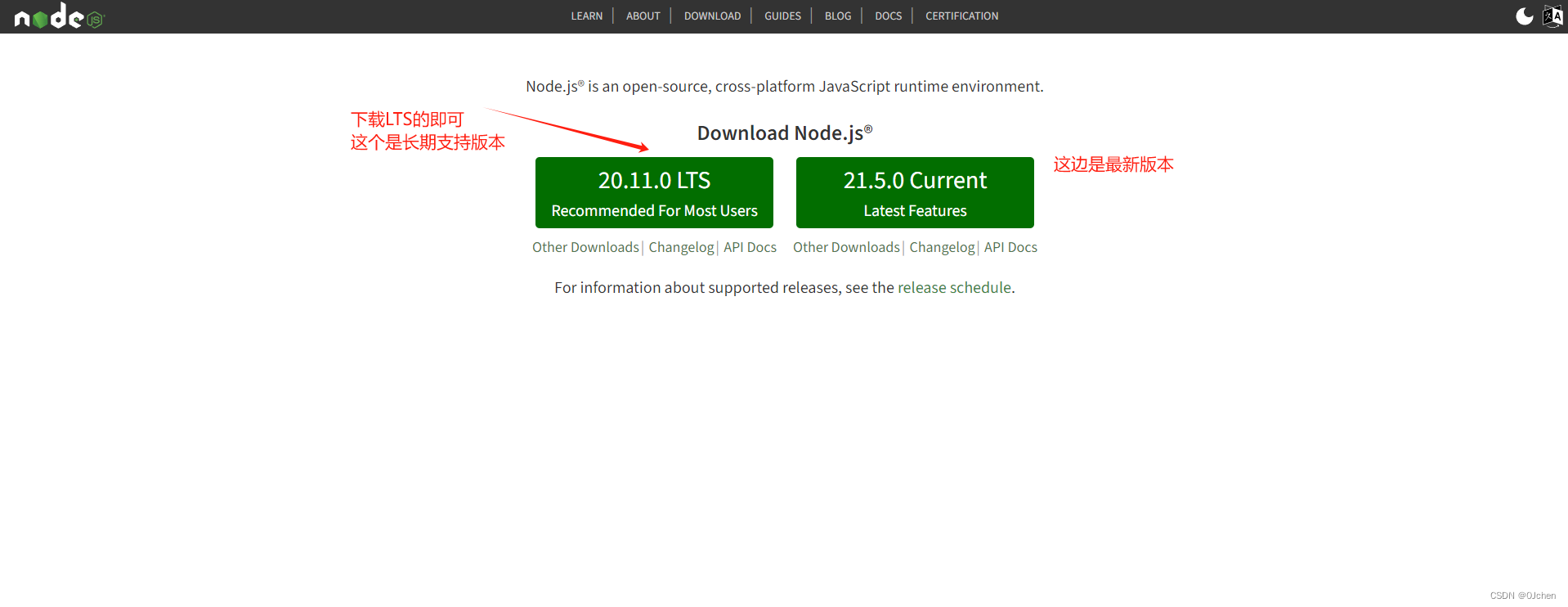
2)测试是否安装成功
命令端打开node操作测试是否安装成功
1. node 进入node环境2.npm install 装模块-node---相当于python的python命令-npm----相当于python的pip命令A、node -v 查看 node 版本B、npm -v 查看 npm 版本
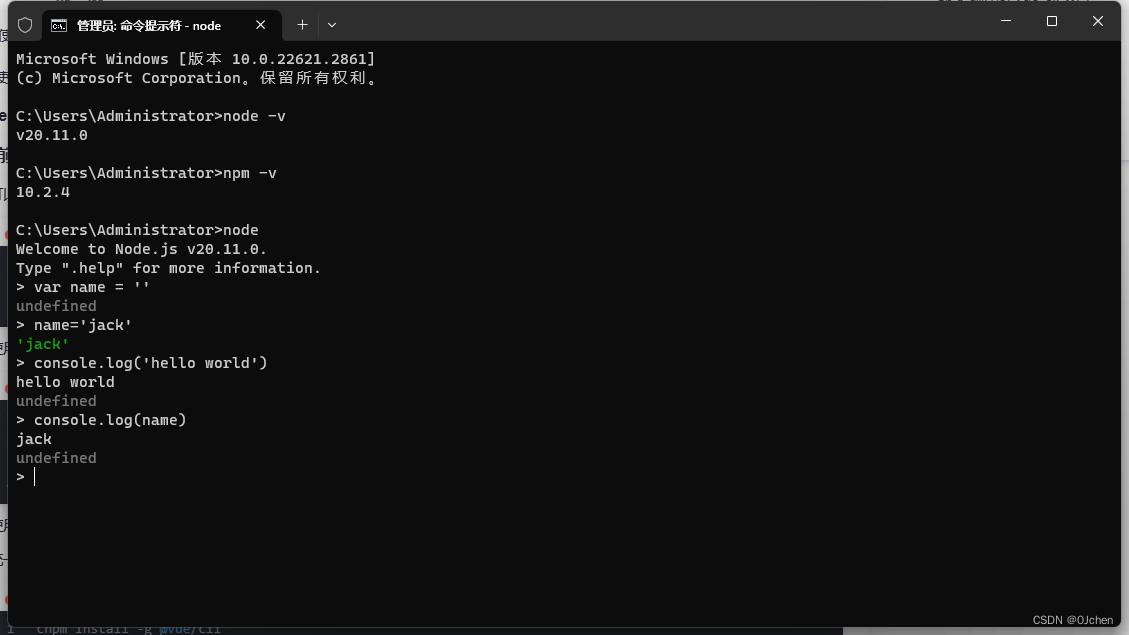
由于npm下载模块是去国外的仓库,下载的时候会很慢,所以我们安装cnpm,它是国内源,这样以后都用cnpm来安装模块
npm install -g cnpm --registry=https://registry.npm.taobao.org# -g 表示装全局# --registry=https://registry.npm.taobao.org 指定淘宝镜像使用cnpm优点:cnpm淘宝出的工具,下载是去淘宝镜像下载,速度快
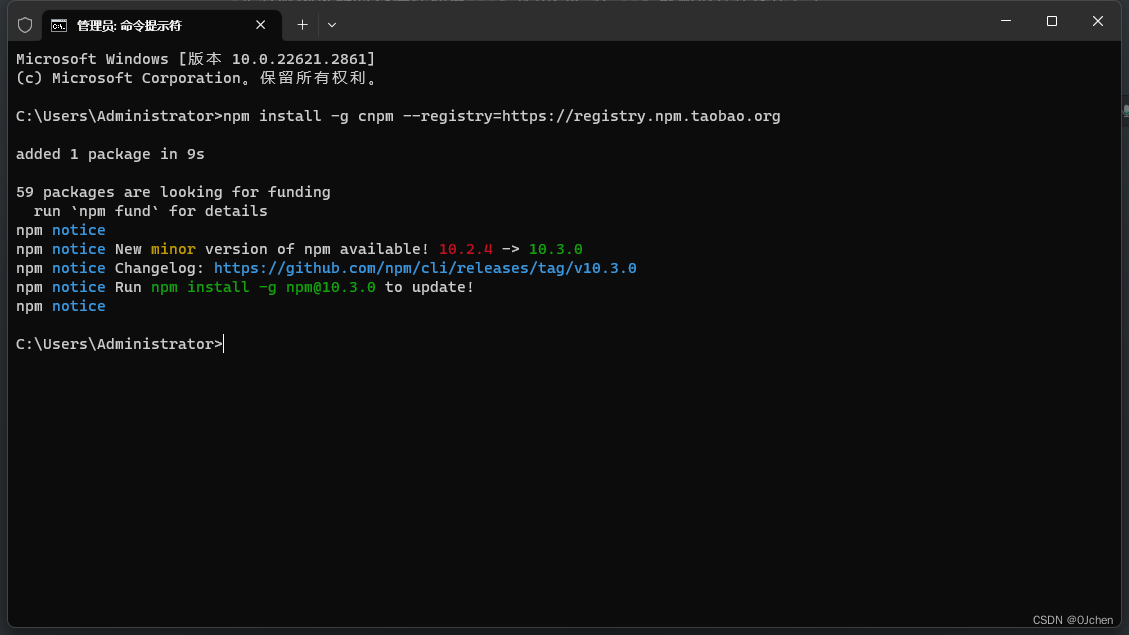
这样安装完node环境后,即可安装vue-cli了
安装vue-cli
安装vue脚手架
cnpm install -g @vue/cli # 推荐# ORyarn global add @vue/cli # 需要下载yarn
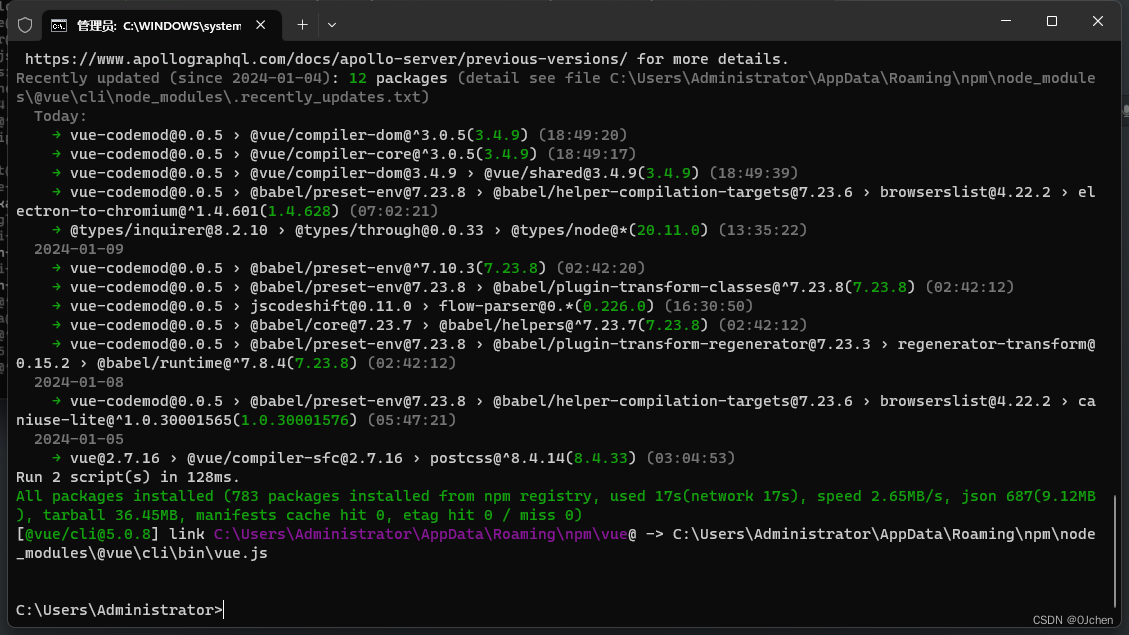
这样cmd控制台就可以输入 vue 命令了,(就和装了django可以使用django-admin创建django项目一样)
创建Vue项目
1)使用命令创建项目
可以自己指定创建一个项目文件来存放以后的项目,就不要在根路径下创建了
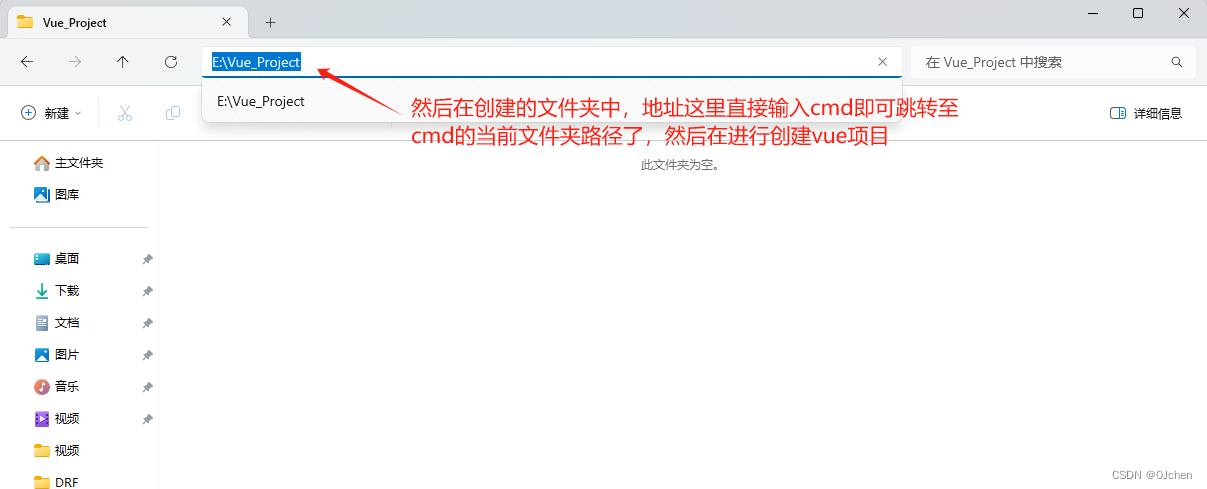
vue create 项目名称# 如果速度很慢---》ctrl+c停止---》执行npm cache clean --force 清理缓存
- 选择创建项目
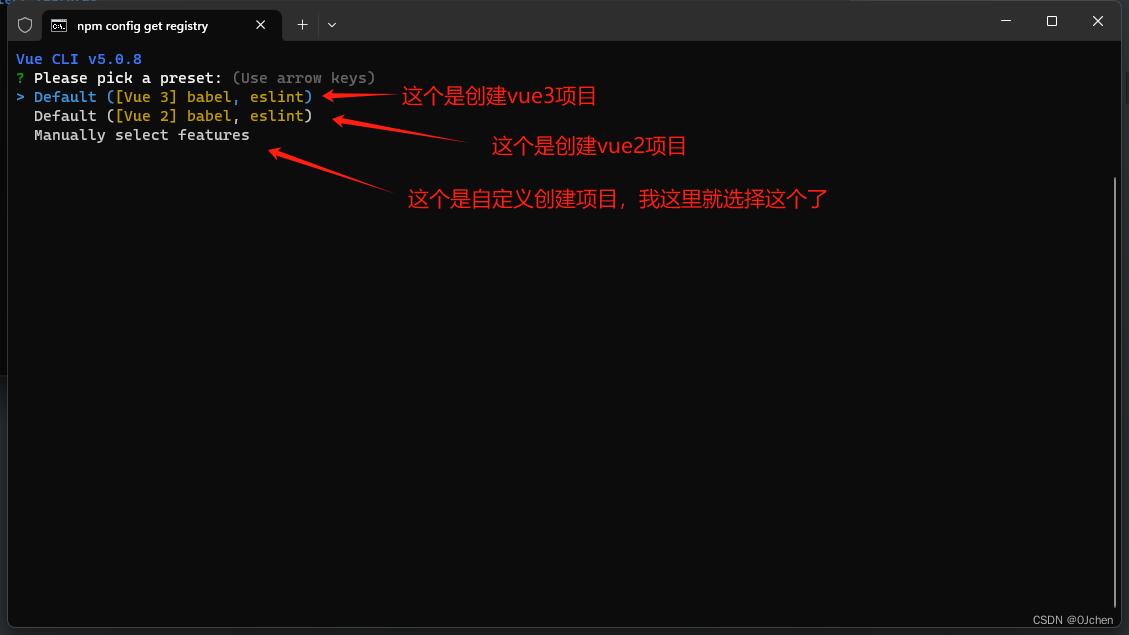
- 勾选下图三个选项即可,然后回车保存配置
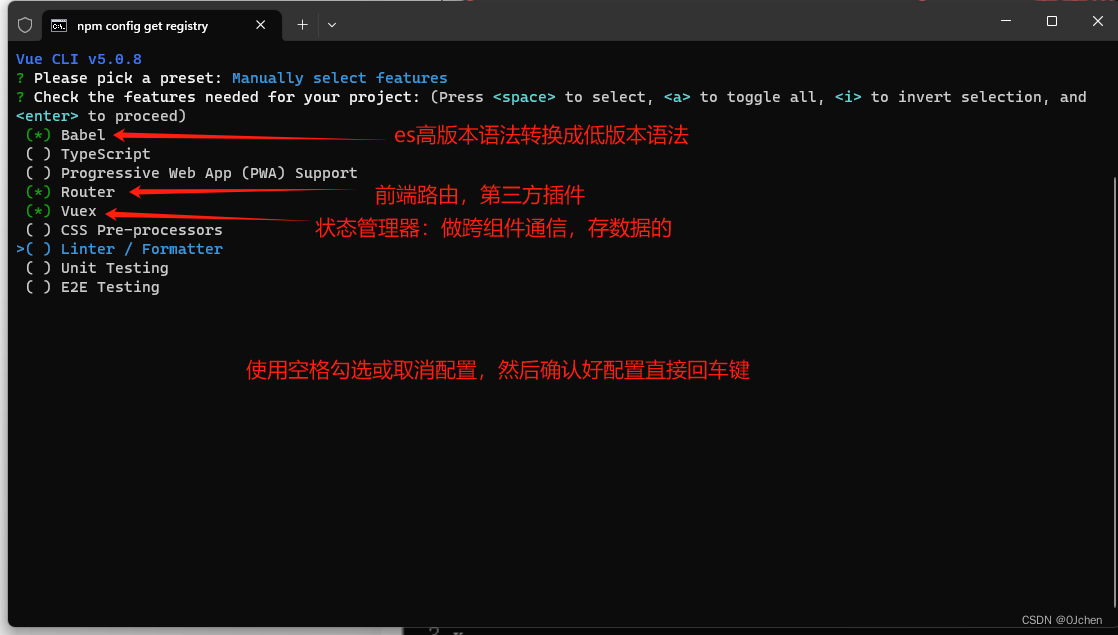
- 选择vue版本
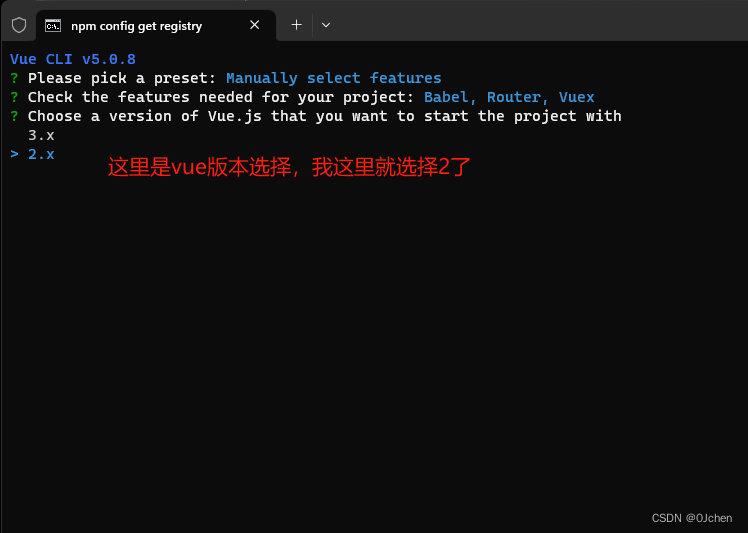
- 然后直接以下步骤即可完成创建了
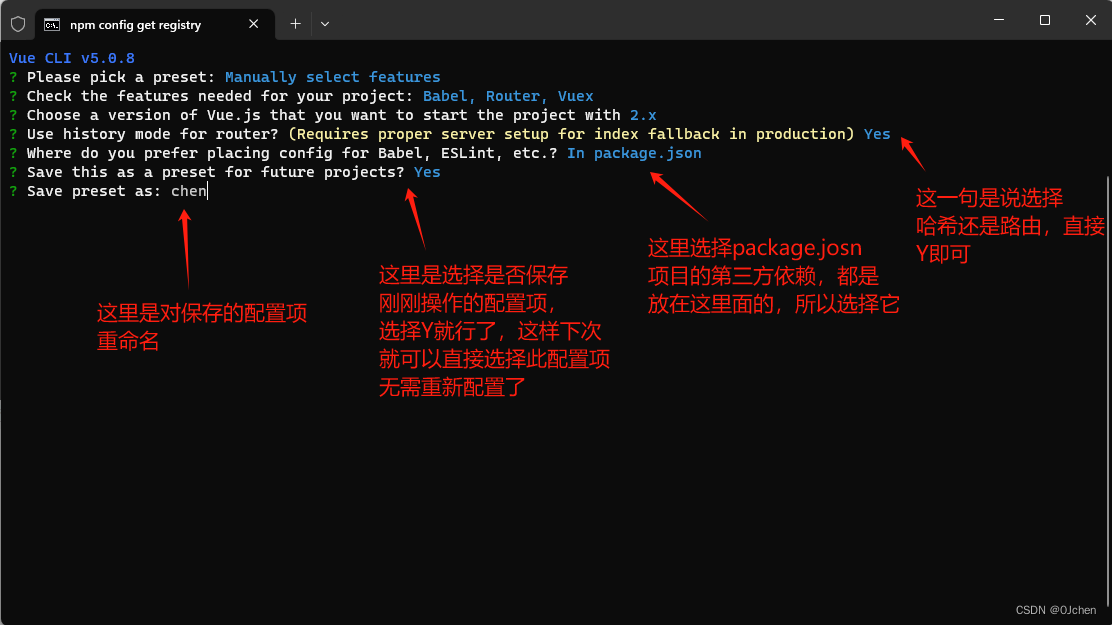
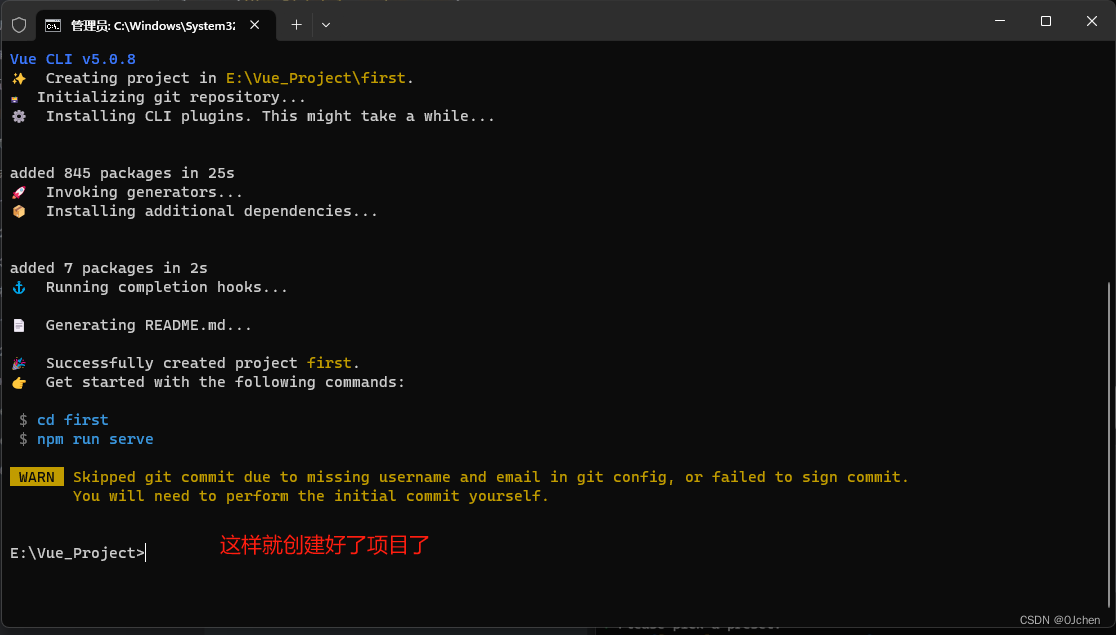
2)使用图形化界面创建项目
直接在命令行中执行vue ui即可自动跳转到图形化界面
vue ui
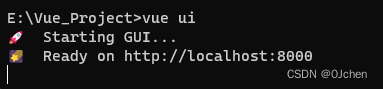
注意,要是不小心关闭了图形化界面,只需要在cmd中按住Ctrl加鼠标左键点击上图的Ready on那条的链接即可
然后和使用命令创建项目差不多,只是有图形化而已,这里就不再创建一遍了
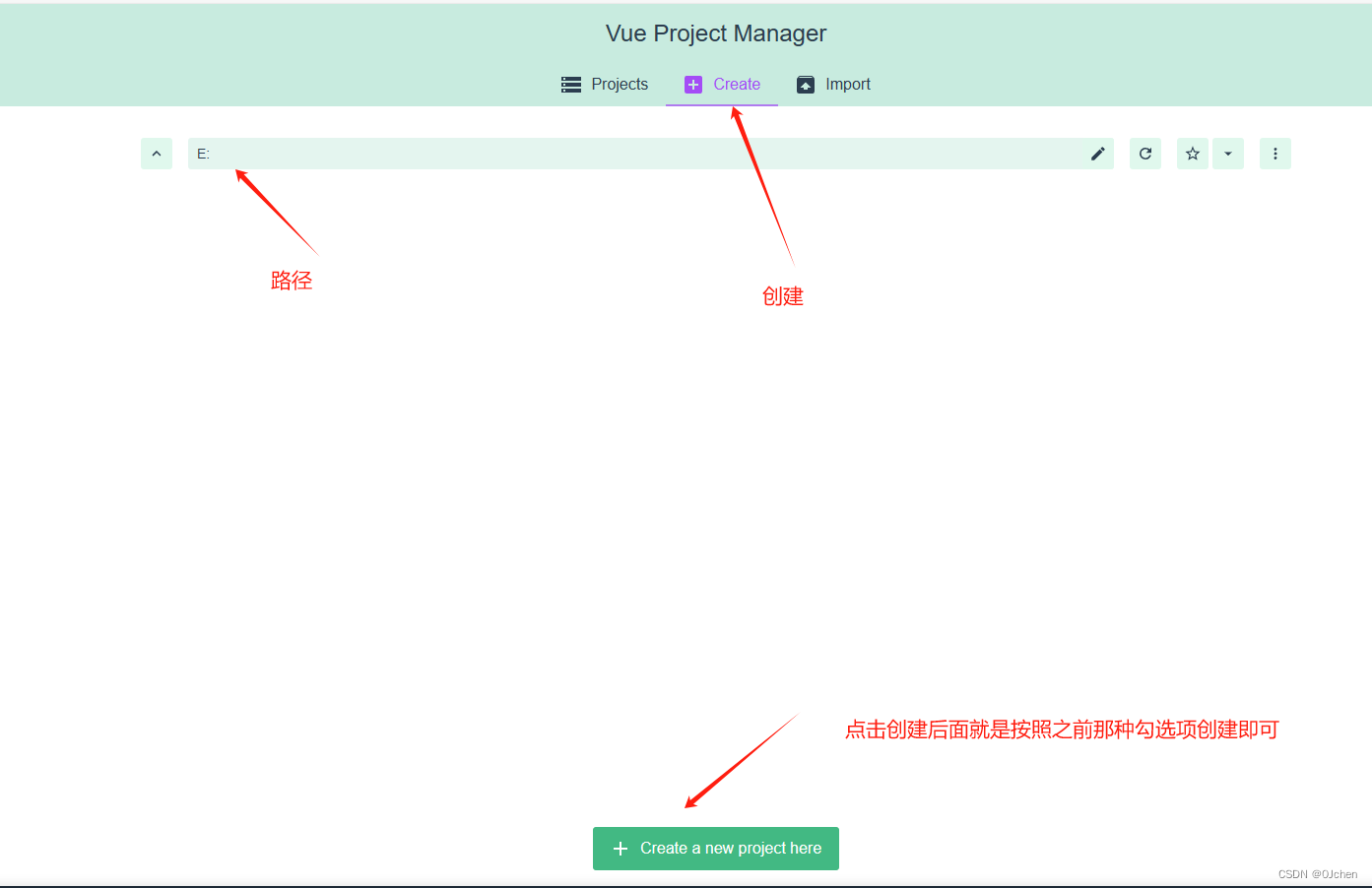
二、vue项目目录介绍
我这里就使用Pycharm打开这个vue项目了
1.命令行运行vue项目
在vue项目所在的路径打开cmd后运行 npm run serve命令即可
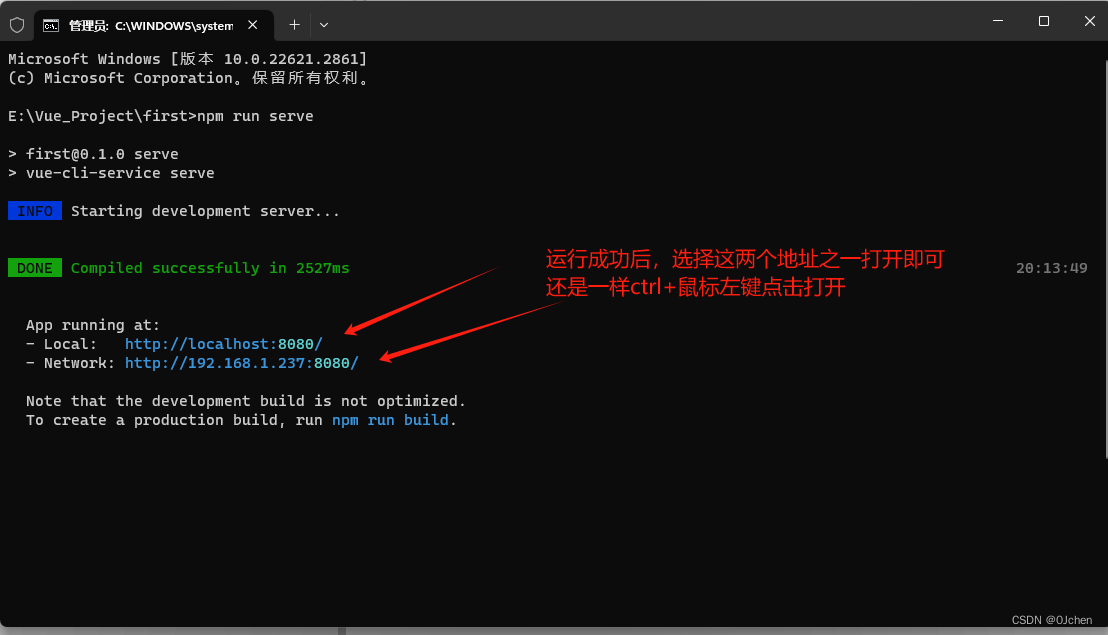
打开后就能看见这样一个页面了,这样我们的vue项目就运行成功了
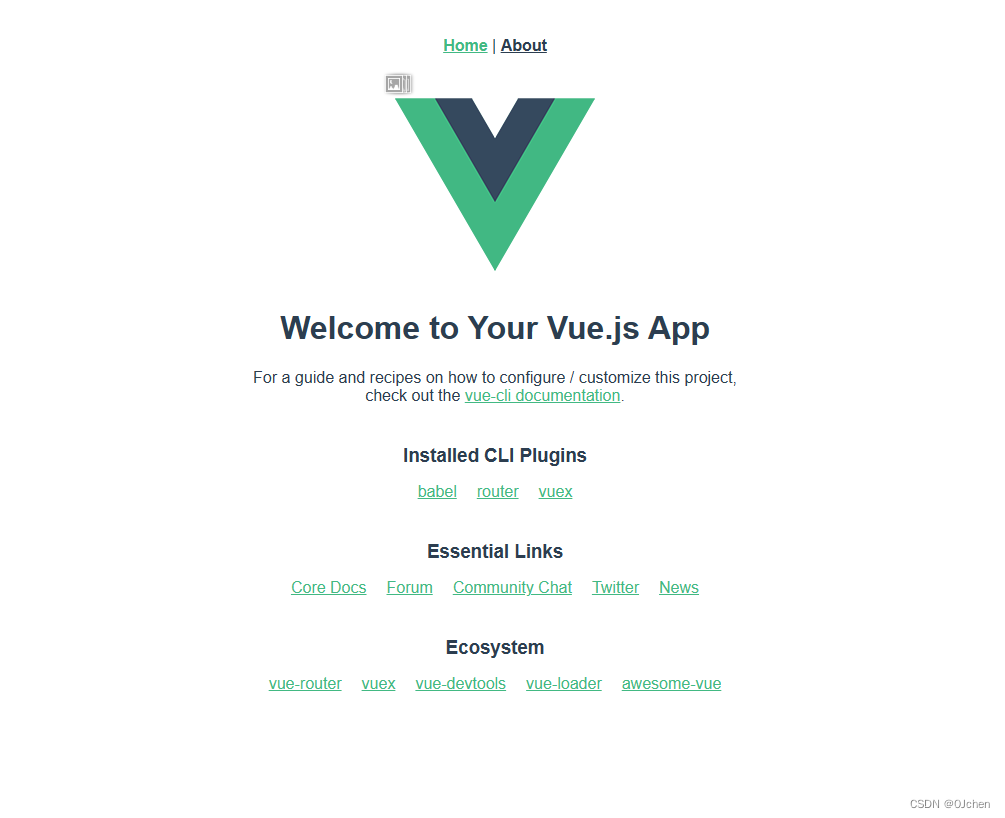
2.Pycharm中运行项目
先把创建好的vue项目导入到Pycharm中
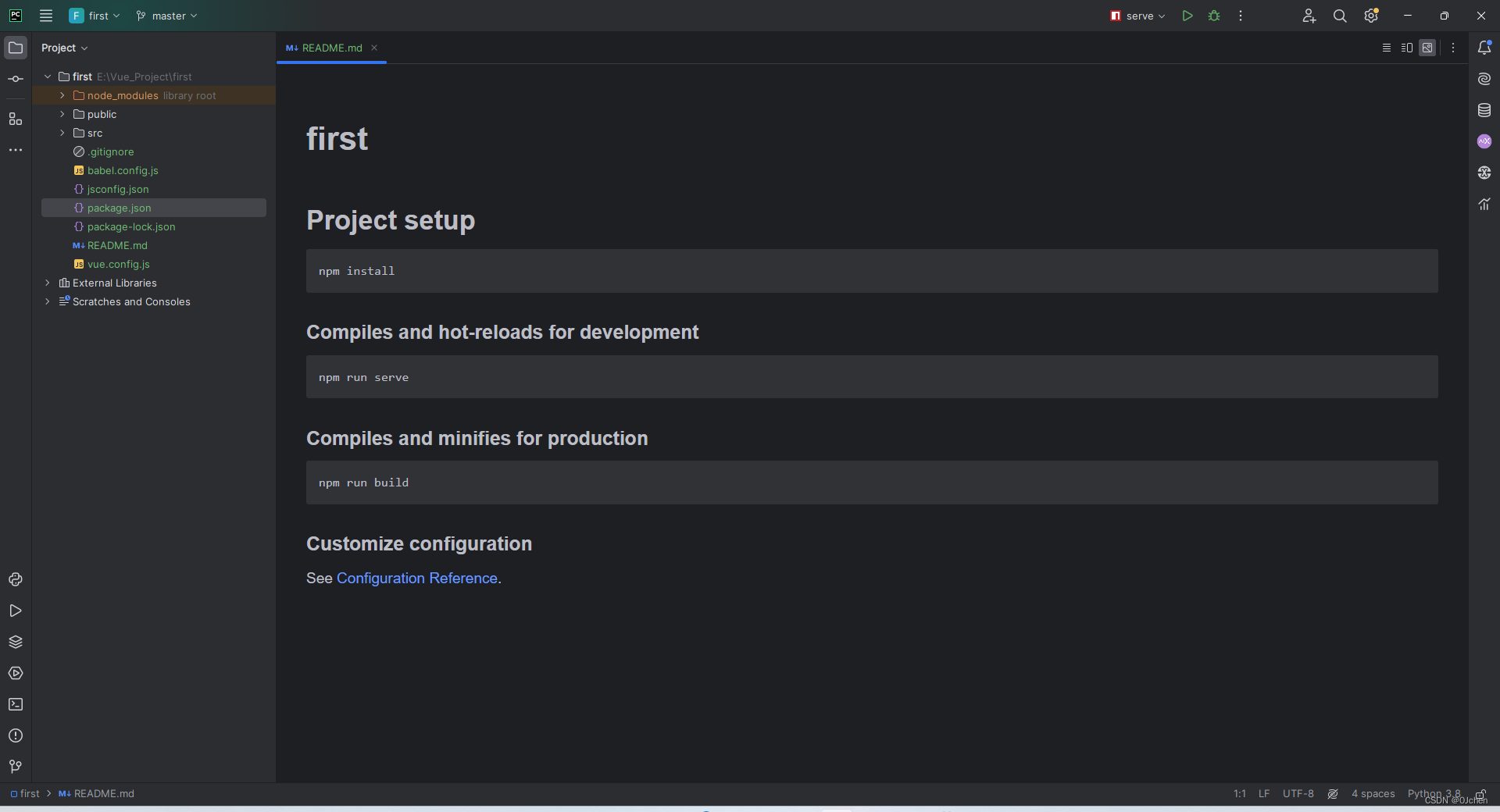
第一次使用Pycharm运行Vue项目需要先配置一下运行项
1.添加npm的配置
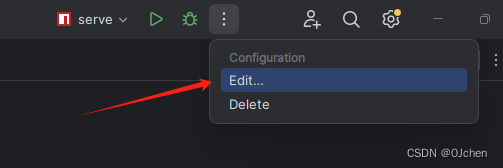
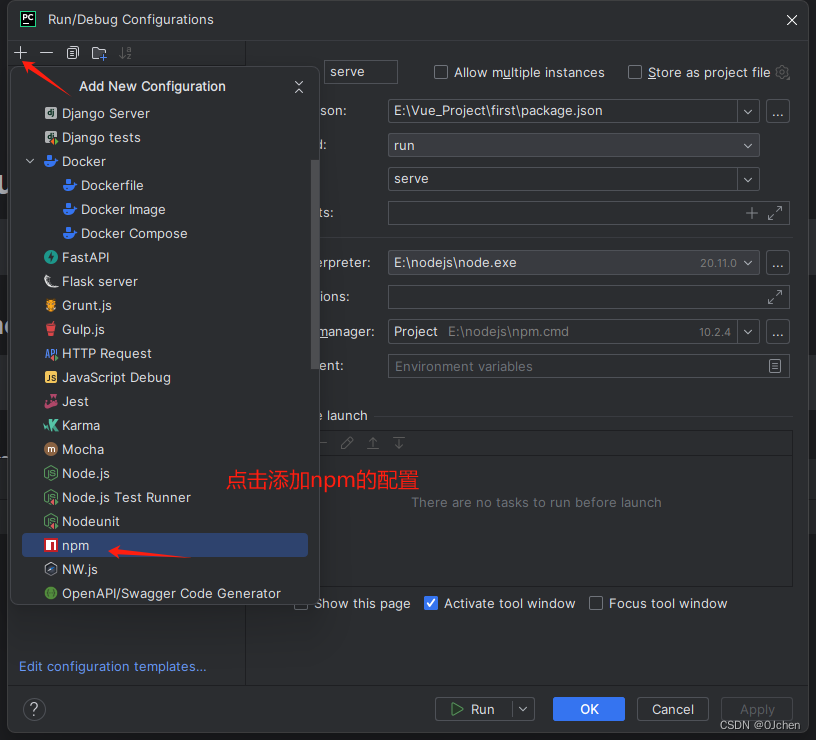
2.添加下图相应的配置项即可
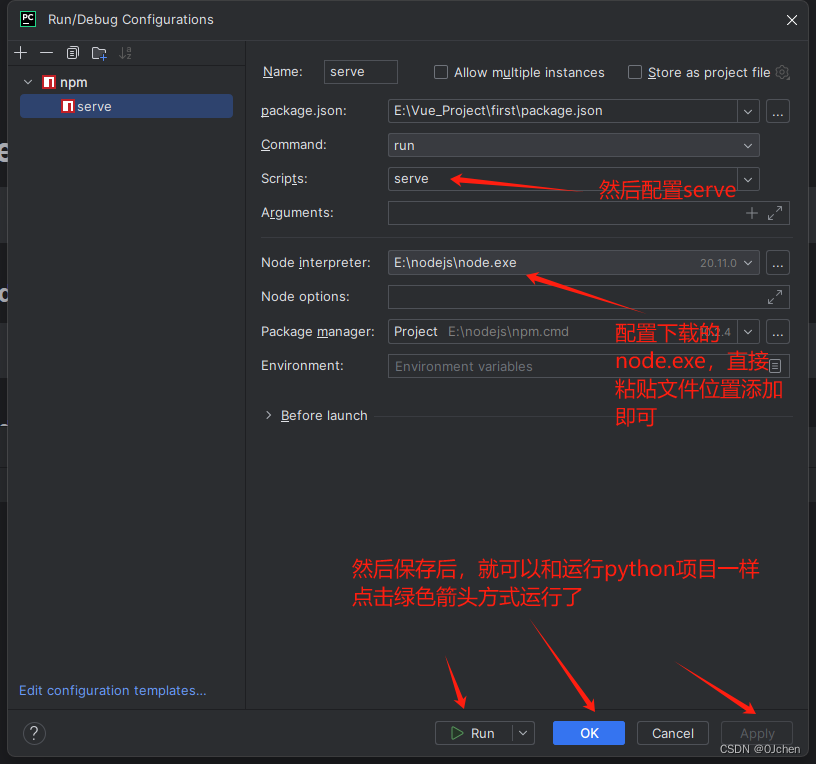
这样就可以点击那个路径三角形run运行了,当然配置完毕后也可以在运行框中输入
npm run serve运行(注意需要重启一下,否则没用)
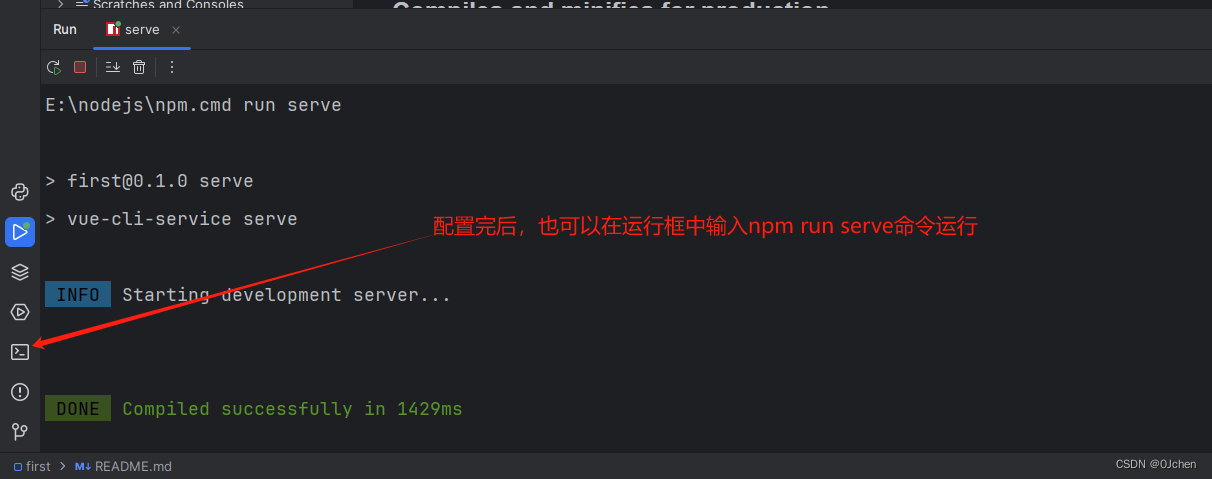
3.目录结构
'vue 项目目录介绍'first 项目名-node_modules 非常多第三方模块,以后把项目复制给别人时【上传git要忽略掉】,这个文件夹删掉,很多小文件,项目的依赖,项目要运行,没有它不行 如果没有只需要执行 cnpm install,根据package.json的依赖包,安装好依赖public 文件夹-favicon.ico 网站小图标-index.html spa 单页面应用,以后整个vue项目都是用这一个html,但你不用动他src 文件夹--代码都写在这下面-assets 静态资源,以后前端用的图片,js,css。。都放在这里logo.png 图片-components 以后在这里放组件, xx.vue, 小组件HelloWorld.vue 提供的展示组件-router 安装了Router,就会有这个文件夹,下面有个index.jsindex.js vue-router配置-store 安装了Vuex,就会有这个文件夹,下面有个index.jsindex.js vuex配置-views 一堆组件,页面组件AboutView.vue 关于页面组件HomeView.vue 主页页面组件-App.vue 根组件,new Vue实例管理了 div,以后原来写在div中的东西,现在都写在App.vue-main.js 项目的启动入口gitignore git的忽略文件,后面学了git就会了babel.config.js bable配置文件,不用动jsconfig.json 配置文件,不用动package.json 不用动,安装了第三方模块,它自动增加,当前项目所有依赖package-lock.json 锁定文件,忽略掉,这个文件锁定所有版本README.md 用户手册vue.config.js vue项目的配置文件
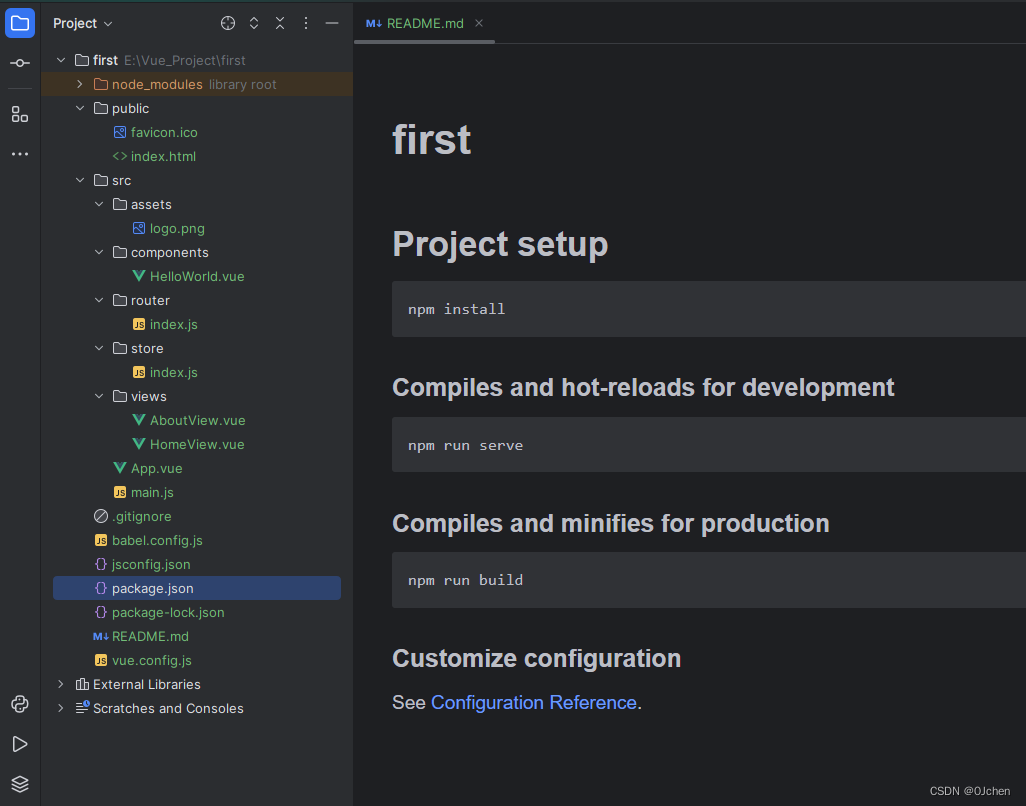
三、vue项目开发规范
我们在Vue中写组件都是单页面组件 一个组件是一个xx.vue 页面组件和小组件一个组件内部都有三个部分template标签 Html内容都写在里面script标签 Js内容都写在里面style标签 Css样式内容都写在里面main.js是整个项目的入口new Vue({ router, store, render: h => h(App) }).$mount('#app')1.把App.vue根组件导入2.把App.vue组件中得数据和模板 插入到了index.html的id为app div中了3.在组件template中写模版 插值语法 指令4.在组件export default {}中写Js5.在组件style中写css样式
四、es6导入导出语法
1)默认导入导出
只能导出一个,一般导出一个对象
'导出语法'export default {} 一般是个对象'导入语法'import 别名 from '路径' # 别名就是导出的对象
2)命名导入导出
支持导出多个








“这个报错怎么解决?)




)





屏幕突然横屏的解决方案)